реклама
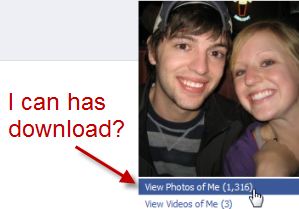 Една от най-добрите характеристики на Facebook са албумите със снимки, което позволява на вас и на всички ваши приятели да качвате неограничен брой снимки, които да споделяте с личните си мрежи.
Една от най-добрите характеристики на Facebook са албумите със снимки, което позволява на вас и на всички ваши приятели да качвате неограничен брой снимки, които да споделяте с личните си мрежи.
Можете също така да създадете „маркиране“ на Facebook снимки, което означава, че потребителският профил е свързан с конкретната картина, в която се появява. Това ви дава много полезната възможност за бърз преглед на снимки на конкретни хора - всички, без изобщо да се налага да ровите във фотоалбум.
Въпреки че е страхотно да имате всички тези снимки онлайн, не сте сигурни, че те винаги ще бъдат достъпни. Можете лесно да загубите достъп до тези снимки, ако Facebook премахне албум, ако интернет не е налице или ако приятелят, който е качил снимките, реши да ги премахне. Възможно е да запишете снимки във Facebook поотделно, но това може да бъде невероятно досадно, ако имате голямо количество снимки, които искате да изтеглите.
В това ръководство ще ви покажа как да изтеглите всички снимки на тагове във Facebook, на които вие и вашите приятели се намирате със страхотно приложение, наречено
PhotoGrabber.Приготвяме се да започнем
За начало просто се насочете към Начална страница на PhotoGrabber и изтеглете приложението за вашата операционна система. PhotoGrabber е наличен както за Mac (PhotoGrabber-OSX), така и за Windows (PhotoGrabber-Win), така че не забравяйте да изтеглите правилния .zip файл.

След като изтеглите файла, потребителите на Windows трябва да извлекат съдържанието му в нова папка на вашия компютър, а потребителите на Mac трябва да разархивирате и плъзнете PhotoGrabber.app в папката си с приложения.
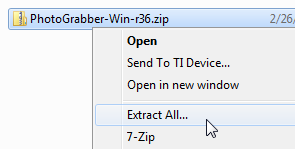
Една много хубава характеристика на PhotoGrabber е, че той е самостоятелен изпълним файл и не изисква инсталация. След като извлечете файловете, всичко, което трябва да направите, е да стартирате pg.exe (просто не забравяйте да го запазите в същата папка като останалите извлечени файлове).
Изтегляне на Facebook Photos
Сега, когато сте изтеглили и извлекли PhotoGrabber, щракнете двукратно върху изпълнимия PhotoGrabber, за да започнете. Когато за първи път отворите програмата, ще ви бъде предложен екран за влизане. Щракнете върху големия Влизане бутон, който да бъде отведен на страница за удостоверяване във Facebook.
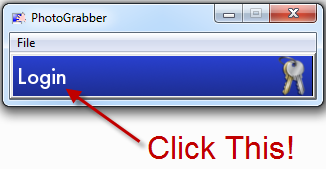
Кликнете Позволява на страницата за удостоверяване на Facebook, която ще позволи на PhotoGrabber да има достъп до съдържанието ви.
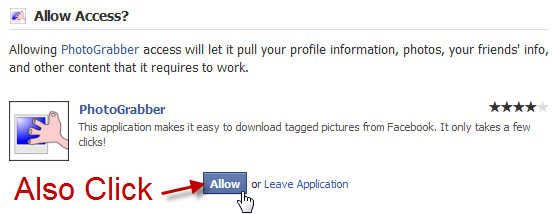
Сега, след като сте упълномощили PhotoGrabber да работи с вашия акаунт, върнете се към приложението. Кликнете Искам да изтегля ...
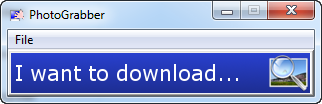
PhotoGrabber вече ще показва списък на всичките ви приятели, включително и на вас самите. За да изтеглите всички снимки, маркирани с вашето име, просто изберете себе си след това щракнете върху големия Започни изтеглянето бутон.
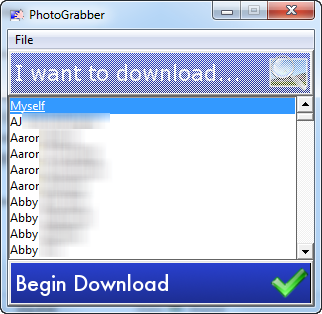
Преди да започне изтеглянето, ще трябва да изберете директория, в която искате да запазите маркираните снимки. Кликнете Добре и процесът на изтегляне ще започне.

Снимките във Facebook са доста малки и се изтеглят бързо, но продължителността на изтеглянето ще варира в зависимост от това колко снимки са маркирани. Отне около 20 минути, за да изтеглите 1000+ снимки, но опитът ви може да варира в зависимост от мрежовата връзка.
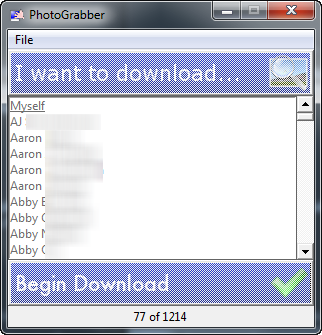
Когато снимките са готови за изтегляне, можете да прегледате папката, в която са били записани, за да ги видите!

Можете да повторите този същият процес, за да изтеглите всички маркирани снимки на вашите приятели, просто изберете името им вместо себе си на екрана за избор на изтегляне.
Използването на приложението PhotoGrabber за Facebook е чудесно за запазване на лично копие на снимки от Facebook и е отличен начин да ги защитите за в бъдеще.
Имате ли други съвети за запазване на вашето лично съдържание от Facebook? Споделете го с нас в коментарите!
Evan Wondrasek е основополагащият редактор на Techerator.com, сайт, който предоставя безплатни съвети, ръководства и прегледи за всички видове софтуер, уеб приложения, компютри и джаджи. В момента учи електротехника и компютърни науки в университета в Северна Дакота.